CARA MEMBUAT KWITANSI DENGAN MS.WORD
1. Buka Microsoft word sobat. Kemudian aturlah ukuran kertasnya menjadi ukuran A6. Ukuran ini adalah ukuran standar kwitansi yang sering kita jumpai dipasaran.
2. Klik menu insert > table kemudian buatlah 4 x 14 table. Jika kesulitan membuat table, silahkan lihat tutorial lengkap cara menambahkan table di Microsoft word
3. Block kolom 1 kemudian klik menu layout > marge cells . lakuka juga pada kolom sampingnya. Ini dilakukan untuk menggabungkan beberapa kolom menjadi satu kolom.
4. Silahkan tambahkan tulisan-tulisan yang diperlukan. Seperti gambar berikut ini. sesuaikan juga lebar baris-barisnya. Dengan cara drag and dropp.
- See more at: http://www.tutorial89.com/2016/02/cara-membuat-kwitansi-dengan-ms-word.html#sthash.9Zu2j5Ww.dpuf
5. Untuk menghilangkan garis kolom sobat bisa melakukannya dengan memblok kolom yang mau dihilangkan bordernya. Kemudian klik menu home > No border. Disitu sobat bisa memilih garis sebelah mana yang akan dihilangkan. Untuk pengaturan lebih lanjut sobat bisa mengaturnya pada boarding and shading.
6. Scroll ke halaman paling bawah. Kemudian tulislah kata-kata yang diperlukan seperti pada gambar berikut ini. pengaturan border and shading seperti pada langkah nomor 5.
7. Sekarang tambahkan kotak tulisan peringatan dengan menggunakan text box dengan cara klik menu insert > shape > text box. Kemudian tulisan kalimat “Barang2 yang sudah di beli tidak bisa ditukar atau dikembalikan.”
- See more at: http://www.tutorial89.com/2016/02/cara-membuat-kwitansi-dengan-ms-word.html#sthash.9Zu2j5Ww.dpuf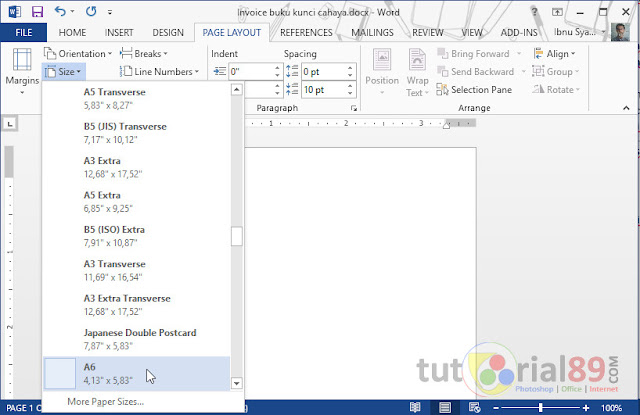



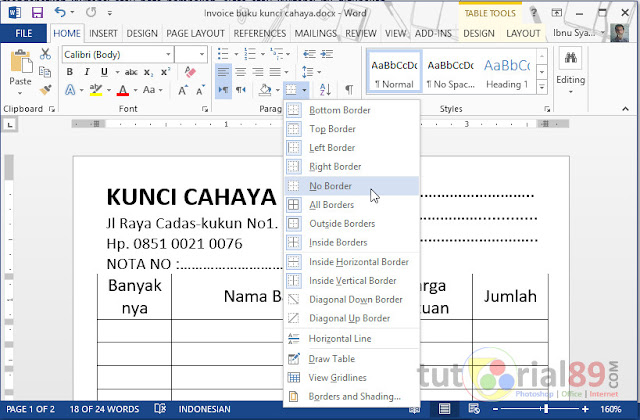


Tidak ada komentar:
Posting Komentar